![]()
Von Safari 15, Apples Browser verfügt jetzt über eine versteckte Funktion, mit der Sie alle Webadressen kopieren können (URL) Dutzende von Tabs geöffnet. Nächste, Wir zeigen dir, wie du Links von mehreren Tabs gleichzeitig auf deinem Mac kopieren kannst, iPhone und iPad.
Was wirst du brauchen
Apple hat die neue Funktion hinzugefügt “Links kopieren” mit Safari 15 URL aus geöffneten Tabs auf dem iPhone exportieren, iPad und Mac. So verwenden Sie Safari 15, muss iOS laufen 15 das iPadOS 15 (Der Vorgesetzte) auf Ihrem iPhone und iPad, bzw. Auf einem Mac mit macOS Big Sur oder höher, Sie können die neueste Safari-Version über die Software-Update-Funktion der Systemeinstellungen herunterladen.
VERBUNDEN: Was ist neu in iOS 15, iPadS 15 und macOS Monterey
So kopieren Sie Tab-URLs in Safari auf dem iPhone oder iPad
Entscheiden , Starten Sie den Safari-Browser auf Ihrem iPhone oder iPad und öffnen Sie alle Websites, deren Adressen Sie kopieren möchten. In einem iPad, Tippen Sie auf die Registerkarten-Schaltfläche (vier Quadrate) oder die Plus-Taste (“+”) nach dem Design der Tab-Leiste. Auf einem iPhone, tippe auf den Knopf “Registerkarten” (überlappende Quadrate) in der unteren rechten Ecke.
![]()
![]()
Alle geöffneten Registerkarten werden als Miniaturraster angezeigt und die Anzahl der geöffneten Registerkarten wird in der Symbolleiste angezeigt. Wähle aus “[Auf eins] “Registerkarten” in der oberen Leiste (iPad) oder in der unteren Leiste (iPhone), wo [Auf eins] ist die Anzahl der geöffneten Tabs.
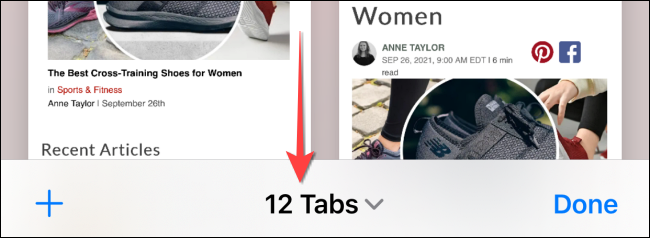
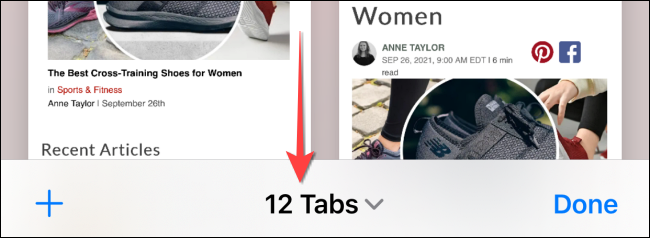
Auf der Speisekarte “Registerkartengruppen” scheint so, tippe auf den Knopf “Bearbeiten”.
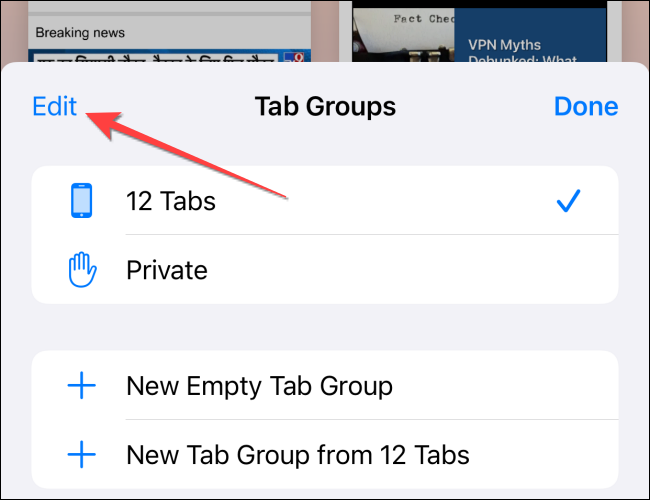
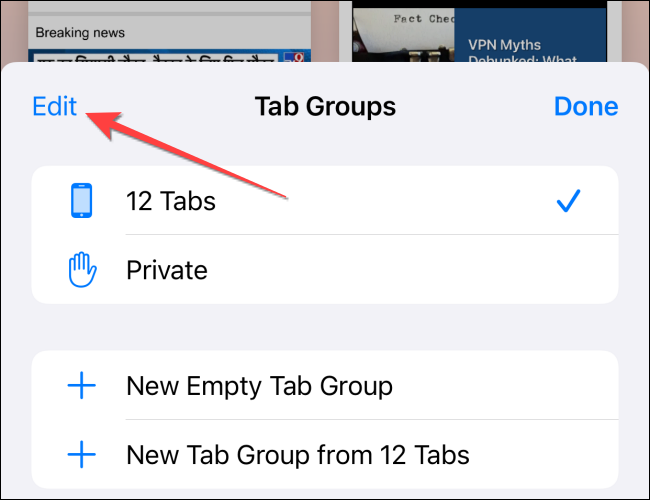
Nächste, Tippen Sie auf die drei Punkte auf einer kreisförmigen Schaltfläche, und wählen Sie “Links kopieren”.
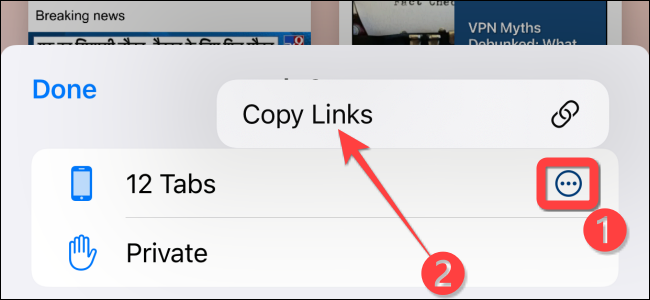
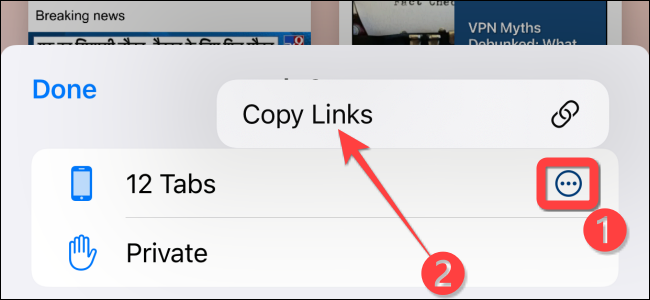
Alle geöffneten Tabs-URLs wurden jetzt in die Zwischenablage kopiert. Sie können sie in jede Anwendung einfügen, die eingefügten Text empfangen kann. Nach dem Kopieren aller Links, Sie können alle Safari-Tabs gleichzeitig schließen, Wenn Sie wünschen.
VERBUNDEN: So schließen Sie alle Safari-Tabs gleichzeitig auf iPhone und iPad
So kopieren Sie Tab-URLs in Safari auf dem Mac
Das Kopieren von URLs aus geöffneten Tabs in Safari auf dem Mac ist einfach. Wenn Sie Safari bereits mit mehreren Registerkarten geöffnet haben, Wählen Sie die Seitenleisten-Schaltfläche (sieht aus wie ein Rechteck mit einer Seitenleiste) in der oberen linken Ecke, um es zu öffnen.
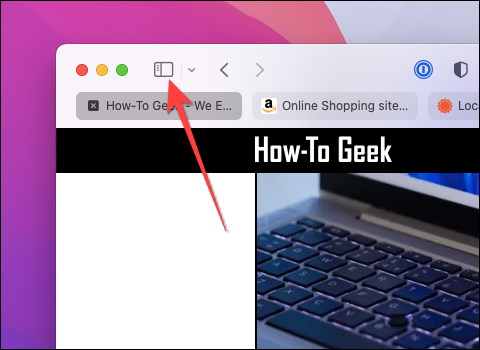
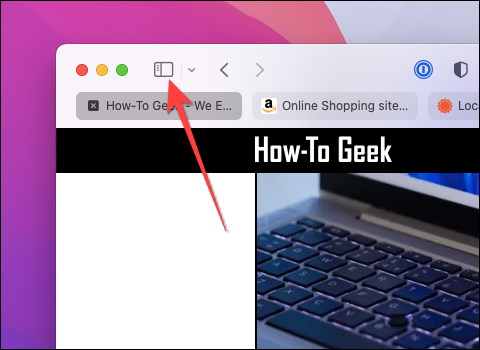
Wenn das Seitenleistenmenü geöffnet wird, Rechtsklick auf “[Auf eins] “Registerkarten”, wo [Auf eins] ist die Anzahl der Tabs, die im Moment geöffnet sind.
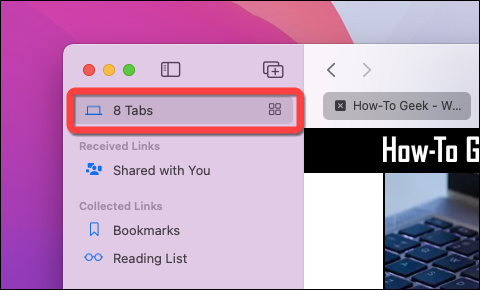
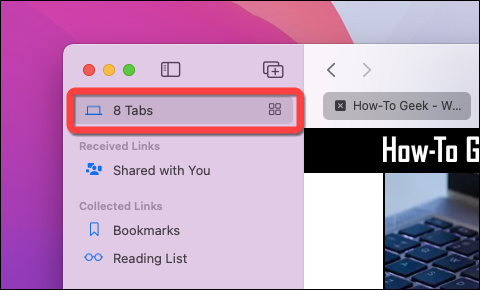
Bitte auswählen “Links kopieren” Gehen Sie folgendermaßen vor, um sie in die Zwischenablage zu kopieren. Danach, Sie können gerne erneut auf die Schaltfläche in der Seitenleiste klicken, um sie zu schließen.
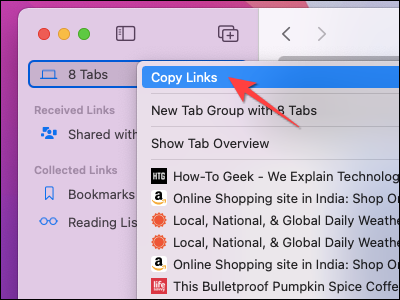
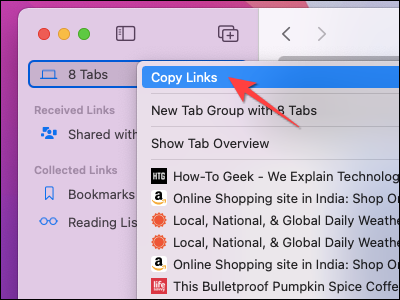
Das ist alles! Sie können diese URLs in die Zwischenablage einer Nachricht einfügen, Email, App oder wo immer du willst. Viel Spaß beim Stöbern!
VERBUNDEN: Kopieren und Einfügen auf dem Mac






